Eliminar el virus BTC (Guía de eliminación) - Actualizado Abr 2017
Guía de eliminación del virus BTC
¿Qué es El virus ransomware BTC?
¿Cómo de peligroso es el ransomware BTC?
El virus ransomware BTC fue localizado a finales de 2016. También es conocido como ransomware BTCLocker y pertenece a la misma familia que el antiguo ransomware Radamant. Desafortunadamente, se sabe que este virus de encriptación de archivos aún se sigue difundiendo por Internet. Nosotros creemos que el nombre del virus es una abreviación de la palabra “Bitcoin” – una red de pago virtual que el virus pide a sus víctimas usar para pagar. Tras entrar dentro del ordenador, el virus comienza a encriptar los archivos y a convertirlos en inútiles añadiendo la extensión de archivo .BTC junto a cada archivo corrupto. En cuanto finaliza su trabajo, muestra una nota de pago llamada BTC_DECRYPT_FILES.txt o IDR__BTC_DECRYPT_FILES.txt donde los ciber criminales brevemente informan a las víctimas que deben contactar con ellos lo antes posible. Esta característica se asemeja a la de los virus XTBL que piden a las víctimas contactar con los hackers a través de email. Los creadores del virus BTCLocker proporcionan tres diferentes emails para establecer comunicación: zikr@protonmail.com, zikra@protonmail.com, y zikr@usa.com. Sin embargo, no deberías considerar escribir y enviarles un email. Han preparado muchas técnicas de terror psicológicas y de blackmailing para motivar a sus víctimas a pagar. Desafortunadamente, no hay garantía de que te proporcionen el software de desencriptación de archivos necesario o que funcione de forma adecuada. En vez de pensar en esta opción de recuperación de datos, es mejor que elimines el ransomware BTC del ordenador. Entonces serás capaz de recuperar tus archivos desde copias de seguridad o usando opciones de recuperación de datos adicionales presentadas al final de este artículo.
Los creadores del virus BTC han estado pidiendo entre 0,5 y 1,5 Bitcoins a sus víctimas a cambio de su herramienta de desencriptación. Créenos, harán todo lo posible para asustarte una vez contactes con ellos. Por ejemplo, se te puede informar de que una clave de desencriptación es el único modo de recuperar tus datos. Luego, puedes ver que recibirás una clave justo tras realizarles la transacción de dinero. No obstante, puedes no recibir nada tras haber pagado, ya que estás tratando con hackers. Para hacer de esta situación algo más dramático, los autores del ransomware BTCLocker pueden asustarte para que pagues más dinero para darte la posibilidad de restaurar todos tus archivos encriptados, no solo unos pocos archivos de tu ordenador. Algunos virus ransomware son capaces de eliminar archivos corruptos; es por lo que es crucial eliminar BTCLocker o cualquier otro virus ransomware en cuanto anuncie su presencia en el sistema. Esto no recuperará tus archivos encriptados, pero protegerá tu PC de otros problemas e infecciones. Por ello, te recomendamos que inicies la eliminación del virus BTC inmediatamente con la ayuda de herramientas profesionales de eliminación de malware. Te recomendamos FortectIntego o SpyHunter 5Combo Cleaner.
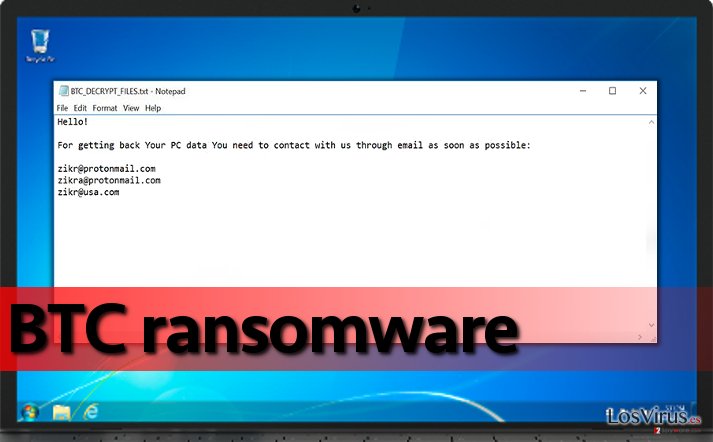
¿Cómo se difunde el malware?
El virus BTCLocker no se distribuye usando una única técnica de proliferación. Principalmente, se ha difundido usando emails maliciosos. Esto significa que tienes que tener extremo cuidado a la hora de abrir emails, especialmente cuando estás tratando con correos de personas desconocidas. Por favor, no confíes en esos mensajes que declaran que necesitas verificar tus facturas o similares documentos, y aléjate de los archivos adjuntos a ellos. Recuerda que los ciber criminales han estado usando varias técnicas para convertir esos mensajes en más confiables y relacionados con empresas bien conocidas. No puedes solo insertar logos aparentemente legítimos y firmas al mensaje para convertirlo en creíble. También pueden crear largas historias sobre por qué la víctima debería abrir el mensaje y ver el contenido del archivo adjunto. Si el usuario cae en esta trampa y abre el archivo adjunto malicioso, el ransomware puede fácilmente entrar en el sistema y encriptar los archivos de valor. Para resumir, necesitas tener extremo cuidado con lo que haces click y pensártelo dos veces antes de abrir emails que provengan de gente u organizaciones con las que no tengas negocios o tratos!
Guía de eliminación del ransomware BTC
El virus BTC debería ser eliminado sin duda alguna. Es una pieza de software extremadamente peligrosa que corrompe todos los archivos importantes y te pide dinero. Además, puede instalar malwares adicionales en el ordenador, por lo que no hace falta decir que, cuanto antes lo elimines, mejor. Para eliminar el virus BTC, usa un software anti-malware. Te recomendamos usar algunos de estos programas: FortectIntego, SpyHunter 5Combo Cleaner o Malwarebytes. Estos programas son fuertes y pueden eliminar efectivamente el virus. Además, si usas un software antivirus poderoso, puedes actualizarlo e iniciar la eliminación de BTCLocker. Recuerda que el malware puede bloquearte el acceso a esta clase de programas; en este caso, tendrás que reiniciar tu PC en Modo Seguro con Funciones de red. Puedes encontrar las instrucciones detalladas de eliminación de BTC justo abajo.
Guía de eliminación manual del virus BTC
Ransomware: Eliminación manual de ransomware en Modo Seguro
El ransomware BTC puede intentar prevenir su eliminación bloqueando a los programas de eliminación de malware. Si no puedes ejecutar tu programa, por favor, sigue estos pasos para deshabilitar tu ransomware.
¡Importante! →
La guía de eliminación manual puede ser demasiado complicada para usuarios normales de ordenador. Requiere conocimiento técnico avanzado para ser seguida correctamente (si archivos vitales del sistema son eliminados o dañados, puede resultar en un compromiso completo de Windows), y también puede llevar horas completar. Por ello, te recomendamos encarecidamente que uses el método automático provisto provisto arriba.
Paso 1. Acceder en Modo Seguro con Funciones de Red
La eliminación manual de malware es mejor que sea eliminada en el ambiente de Modo Seguro.
Windows 7 / vista / XP
- Click en Inicio > Apagar > Reiniciar > Aceptar
- Cuando tu ordenador se active, empieza a pulsar el botón F8 (si esto no funciona, intenta con F2, F12, Supr etc. – todo depende del modelo de tu placa base) múltiples veces hasta que veas la ventana de Opciones de Inicio Avanzadas.
- Selecciona Modo Seguro con Funciones de Red desde la lista.

Windows 10 / Windows 8
- Click derecho en el botón Inicio y selecciona Configuración.

- Desliza hasta abajo y selecciona Actualizaciones y Seguridad.

- En el panel izquierdo de la ventana, elige Recuperación.
- Ahora desliza hasta encontrar la sección Inicio Avanzado.
- Click en Reiniciar ahora.

- Selecciona Solucionador de Problemas.

- Ve a opciones Avanzadas.

- Selecciona Ajustes de Inicio.

- Pulsa Reiniciar.
- Ahora pulsa 5 o haz click en 5) Habilitar Modo Seguro con Funciones de Red.

Paso 2. Acabar con los procesos sospechosos
El Administrador de Tareas de Windows es una útil herramienta que muestra todos los procesos en segundo plano. Si el malware está ejecutando un proceso, necesitas acabar con él:
- Pulsa Ctrl + Shift + Esc en tu teclado para abrir el Administrador de Tareas de Windows.
- Click en Más detalles.

- Desliza hasta la sección de procesos en segundo plano y busca cualquier cosa sospechoso.
- Click derecho y selecciona Abrir localización del archivo.

- Vuelve a procesos, click derecho y selecciona Finalizar Tarea.

- Elimina los contenidos de la carpeta maliciosa.
Paso 3. Comprobar los programas de Inicio
- Pulsa Ctrl + Shift + Esc en tu teclado para abrir el Administrador de Tareas de Windows.
- Ve a la pestaña Inicio.
- Click derecho en el programa sospechoso y elige Deshabilitar.

Paso 4. Eliminar los archivos del virus
Los archivos relacionados con malware pueden encontrarse en varios sitios dentro de tu ordenador. Aquí están las instrucciones que pueden ayudarte a encontrarlos:
- Escribe Limpieza de Discos en la búsqueda de Windows y pulsa Enter.

- Selecciona el disco que quieras limpiar (C: es tu disco principal por defecto por lo que es probable que sea el que contenga los archivos maliciosos).
- Desliza por la lista de los Archivos a eliminar y selecciona lo siguiente:
Temporary Internet Files
Downloads
Recycle Bin
Temporary files - Selecciona Limpiar archivos del sistema.

- Puedes también buscar otros archivos maliciosos ocultos en las siguientes carpetas (escribe esas entradas en la Búsqueda de Windows y pulsa Enter):
%AppData%
%LocalAppData%
%ProgramData%
%WinDir%
Una vez hayas finalizado, reinicia el PC en modo normal.
Eliminar BTC usando System Restore
Si el Modo Seguro con Funciones de red no te ha ayudado a ejecutar tu software de seguridad, puedes intentar el método de Restaurar Sistema:
-
Paso 1: Reinicia tu ordenador para Safe Mode with Command Prompt
Windows 7 / Vista / XP- Click en Start → Shutdown → Restart → OK.
- Cuando tu ordenador esté activo, comienza a pulsar F8 múltiples veces hasta que veas la ventana de Advanced Boot Options.
-
Selecciona Command Prompt de la lista

Windows 10 / Windows 8- Pulsa el botón Power en la pantalla de logueo de Windows. Ahora pulsa y mantén Shift, el cual está en tu teclado y haz click en Restart..
- Ahora selecciona Troubleshoot → Advanced options → Startup Settings y finalmente pulsa Restart.
-
Una vez que tu ordenador esté activo, selecciona Enable Safe Mode with Command Prompt en la ventana Startup Settings.

-
Paso 2: Restaura tus archivos del sistema y configuraciones
-
Una vez aparezca la ventana Command Prompt, inserta cd restore y haz click en Enter.

-
Ahora escribe rstrui.exe y pulsa de nuevo en Enter..

-
Cuando una nueva ventana aparezca, haz click en Next y selecciona tu punto de restauración que sea anterior a la infiltración de BTC. Tras hacer esto, haz click en Next.


-
Ahora haz click en Yes para comenzar la restauración del sistema.

-
Una vez aparezca la ventana Command Prompt, inserta cd restore y haz click en Enter.
Bonus: Recuperar tus datos
La guía que se presenta a continuación te intentará ayudar a eliminar BTC de tu ordenador. Para recuperar tus archivos encriptados, te recomendamos que uses una guía detallada por los expertos de seguridad de losvirus.es.En la mayoría de los casos, el ataque de un ransomware significa la pérdida permanente de los datos personales. A no ser que tengas una copia de seguridad, es imposible recuperarlos. Tampoco es posible forzar la clave de desencriptación, ya que es larga y compleja con numerosos símbolos, e incluso los ordenadores más poderosos pueden llevarse años encontrar la clave de desencriptación real. Sin embargo, hay algunos métodos de recuperación de datos que puedes intentar usar – pueden ayudarte a restaurar, al menos, parte de tus archivos encriptados por el ransomware BTC.
Si tus archivos han sido encriptados por BTC, puedes usar varios métodos para restaurarlos:
Restaurar los archivos encriptados por el ransomware con Data Recovery Pro
Data Recovery Pro es un programa de confianza que puede restaurar archivos encriptados, corruptos o eliminados. Úsalo tal y como se explica a continuación.
- Descargar Data Recovery Pro;
- Sigue los pasos establecidos en Data Recovery e instala el programa en tu ordenador;
- Ejecútalo y escanea tu ordenador en busca de los archivos encriptados por el ransomware BTC;
- Restauralos.
Usar la función Versiones Anteriores de Windows para recuperar tus archivos bloqueados
Puedes usar la función de Versiones Anteriores de Windows para restaurar tus archivos más importantes individualmente. Recuerda que puedes usar este método solo si tenías habilitada la función Restaurar Sistema antes del ataque del virus BTC. Así es como deberías hacerlo:
- Encuentra un archivo encriptado que desees recuperar y haz click derecho en él;
- Selecciona “Properties” y ve a la pestaña “Previous versions”;
- Aquí, comprueba cada copia disponible del archivo “Folder versions”. Deberías seleccionar la versión que quieres recuperar y hacer click en “Restore”.
Usa el desencriptador Radamant para recuperar los archivos encriptados por BTCLocker
Si estás desesperado en recuperar tus archivos, puedes intentar usar el desencriptador Radamant. No obstante, no podemos garantizarte que esta herramienta te funcione, ya que está diseñada para otro virus ransomware.
Finalmente, deberías pensar en la protección contra crypto-ransomwares. Para poder proteger tu ordenador de BTC u otros ransomwares, usa un anti-spyware legítimo, como FortectIntego, SpyHunter 5Combo Cleaner o Malwarebytes
Recomendado para ti
No dejes que el gobierno te espíe
El gobierno tiene muchos problemas con respecto al registro de datos de los usuarios y los espionajes a los ciudadanos, por lo que deberías tener esto en consideración y leer más sobre las oscuras prácticas de reunión de información. Evita cualquier registro indeseado del gobierno o espionaje navegando completamente anónimo por Internet.
Puedes elegir una localización diferente cuando estés navegando y acceder a cualquier material que desees sin ninguna restricción de contenido particular. Puedes fácilmente disfrutar de conexión a internet sin riesgos de ser hackeado usando la VPN Private Internet Access.
Controla la información a la que puede acceder el gobierno o cualquier otra parte y navega por internet sin ser espiado. Incluso aunque no estés envuelto en actividades ilegales o confíes en tus servicios o plataformas elegidas, ten cuidado con tu seguridad y toma medidas de precaución usando un servicio VPN.
Copia de seguridad de los archivos para uso posterior, en caso de ataque de malware
Los problemas de software creados por malwares o pérdidas directas de datos debido a una encriptación puede conducir a problemas con tu dispositivo o daño permanente. Cuando tienes copias de seguridad actualizadas, puedes fácilmente recuperarte tras un incidente y volver a la normalidad.
Es crucial crear actualizaciones de tus copias de seguridad sobre cualquier cambio en tus dispositivos, por lo que puedes volver al punto donde estabas trabajando antes de que el malware modificase cualquier cosa o tuvieses problemas en tu dispositivo a causa de pérdida de datos o corrupción del rendimiento.
Cuando tienes una versión previa de cada documento importante o proyecto, puedes evitar frustración y pérdidas. Es bastante útil cuando aparecen malwares de la nada. Usa Data Recovery Pro para llevar a cabo la restauración del sistema.







